Suchen Sie nach einfachen Möglichkeiten, benutzerdefinierte Twitter-Feeds auf Ihrer Website hinzuzufügen?
Die Anzeige von benutzerdefinierten Twitter-Inhalten auf Ihrer Website hilft Ihnen, Ihr Publikum zu binden und Verkäufe mit Hilfe von Social Proof zu fördern, so dass Sie Ihr Geschäft mit Twitter ausbauen können.
Wenn Sie ein WordPress-Neuling sind, können viele Online-Anleitungen zum Einbetten eines Twitter-Feeds in Ihre Website zu kompliziert sein.
In diesem Artikel zeigen wir Ihnen, wie Sie auf einfache Weise Ihre personalisierten Twitter-Inhalte in Ihrem WordPress anzeigen können - ganz ohne Programmierkenntnisse.
Hier finden Sie ein Inhaltsverzeichnis, das Ihnen hilft, zu dem gewünschten Abschnitt zu springen:
- Was sind benutzerdefinierte Twitter-Feeds?
- Warum benutzerdefinierte Twitter-Feed-Widgets auf Ihrer Website einbetten?
- Sollten Sie benutzerdefinierte Twitter-Feeds manuell oder mit einem Plugin hinzufügen?
- Der einfachste Weg, einen benutzerdefinierten Twitter-Feed zu WordPress hinzuzufügen
Was sind benutzerdefinierte Twitter-Feeds?
Ein benutzerdefinierter Twitter-Feed ist eine Sammlung von Tweets, die auf der Grundlage Ihrer geschäftlichen Anforderungen personalisiert sind. Es kann ein Feed von Tweets sein, der nach einem bestimmten Hashtag, Twitter-Nutzern oder sogar Suchbegriffen gefiltert ist.

Benutzerdefinierte Twitter-Feeds gibt es in vielen Formen und Größen. Sie können zum Beispiel...
- Erstellen Sie einen benutzerdefinierten Twitter-Feed basierend auf Hashtags, die mit Ihrer Marke in Verbindung stehen.
- Binden Sie einen Twitter-Feed mit Tweets ein, in denen Ihre Marke erwähnt wird, um Erfahrungsberichte von Nutzern zu erhalten.
- Präsentieren Sie einen Twitter-Karussell-Feed auf Ihrer Website
- Zeigen Sie einen benutzerdefinierten Twitter-Feed mit den Ergebnissen einer erweiterten Twitter-Suche an, um Ihre Besucher mit maßgeschneiderten Inhalten zu versorgen.
- Tweets von mehreren Benutzern in denselben Twitter-Feed einbetten
- Fügen Sie visuelle Twitter-Karten zu Ihrer Website hinzu
Nun, da Sie wissen, was benutzerdefinierte Twitter-Feeds sind, lassen Sie uns darüber sprechen, warum Sie sie zu Ihrer Website hinzufügen müssen.
Warum benutzerdefinierte Twitter-Feed-Widgets auf Ihrer Website einbetten?
Wie wir bereits erwähnt haben, kann ein Twitter-Feed eine Sammlung von Tweets eines bestimmten Twitter-Profils anzeigen, damit Sie Ihr Unternehmen online bewerben können.
Hier sind die wichtigsten Gründe, warum es wichtig ist, benutzerdefinierte Twitter-Feed-Widgets in Ihrem WordPress anzuzeigen:
- Erhöhen Sie das Engagement auf Ihrer Website - Wenn ein personalisierter, benutzerdefinierter Twitter-Feed auf Ihrer Website eingebettet ist, bleiben Ihre Website-Besucher länger und interagieren mehr mit Ihrer Website. Je länger sie sich auf Ihrer Website aufhalten, desto wahrscheinlicher ist es, dass sie Ihren Blog lesen, sich in Ihre E-Mail-Liste eintragen und Ihre Produkte ausprobieren.
- Förderung von Verkäufen und Konversionen: Ein dynamischer Twitter-Feed mit Produktdemos, Kundenreferenzen und positiven Interaktionen mit der Marke kann als wirkungsvoller sozialer Beweis fungieren und die Besucher Ihrer Website dazu bewegen, bei Ihnen zu kaufen.
- Mehr Twitter-Follower - Es ist einfacher, Website-Besucher in Twitter-Follower umzuwandeln, da sie bereits an Ihrem Unternehmen interessiert sind.
- Verbessern Sie die Suchmaschinenoptimierung Ihrer Website - Durch die Anzeige von Twitter-Feeds auf Ihrer Website können Sie schlüsselwortreiche Twitter-Inhalte hinzufügen, die von Suchrobotern gelesen werden können, und so die Suchmaschinenoptimierung Ihrer Website verbessern - mit minimalem Aufwand Ihrerseits.
Aber wie lassen sich benutzerdefinierte Twitter-Feeds am besten auf Ihrer Website einrichten? Damit befassen wir uns als Nächstes.
Sollten Sie benutzerdefinierte Twitter-Feeds manuell oder mit einem Plugin hinzufügen?
Es gibt 2 Hauptmöglichkeiten, um angepasste Twitter-Inhalte auf Ihrer WordPress-Website anzuzeigen:
- Manuelles Einbetten des Twitter-Einbettungscodes
- Verwenden Sie ein WordPress-Twitter-Plugin, das alles für Sie erledigt
Wenn Sie kein Plugin verwenden und Twitter-Feeds manuell mit dem offiziellen Twitter-Einbettungscode einbetten möchten, müssen Sie deren Webseite besuchen, den Einbettungstyp auswählen und die URL oder die Hashtags für den Inhalt eingeben, den Sie anzeigen möchten.
Anschließend müssen Sie den generierten Twitter-Einbettungscode in Ihre Website einfügen.
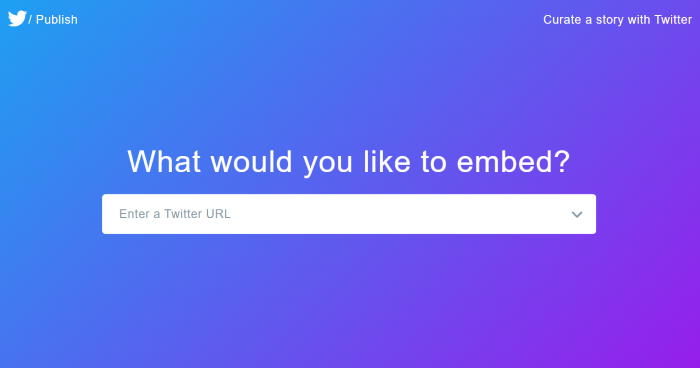
Das ist eine Menge an Schritten, die man im Auge behalten muss!
Für Menschen mit wenig oder gar keiner Erfahrung im Programmieren ist es sehr mühsam, den Twitter-Einbettungscode zu kopieren und anzupassen - vor allem, wenn Sie viele Tweets zum Einbetten haben.
Noch wichtiger ist, dass es kompliziert ist, das Design Ihres Twitter-Feeds anzupassen, wenn Sie mit der Programmierung nicht vertraut sind. Sie sind auf das Standarddesign von Twitter angewiesen.
Möchten Sie, dass Ihr Twitter-Feed dem Branding Ihrer Website entspricht?
Sie müssen ein Experte in Programmiersprachen, HTML oder JavaScript sein, um Code-Schnipsel für die Anpassung zu optimieren.
Wenn nicht, müssen Sie wahrscheinlich einen Entwickler beauftragen, Ihren individuellen Twitter-Feed für Sie zu personalisieren.
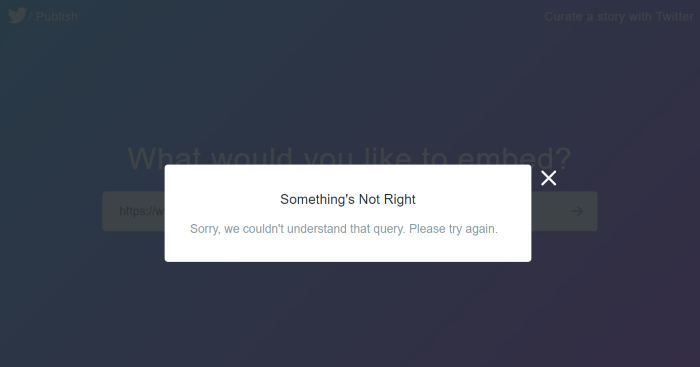
Auch die Filtermöglichkeiten bei manuellen Twitter-Feeds sind begrenzt.
So können Sie beispielsweise Twitter-Feeds nicht manuell nach mehr als einem Hashtag, mehreren Suchbegriffen oder mehr als einem Nutzer filtern.
All diese komplizierten Aufgaben - und Sie können nur einen einzigen Tweet aus Ihren letzten Tweets einbetten. Igitt.
Auf der anderen Seite kann ein großartiges Twitter-Feed-WordPress-Plugin all diese komplizierten Aufgaben übernehmen und Ihren Twitter-Feed mit ein paar Klicks für Sie einbetten.
Wie wäre es also, wenn wir lernen, wie man mit einem WordPress-Plugin einen benutzerdefinierten Twitter-Feed auf seiner Website einrichtet?
Der einfachste Weg, einen benutzerdefinierten Twitter-Feed zu WordPress hinzuzufügen
Jetzt fragen Sie sich vielleicht: "Wie füge ich einen Twitter-Feed zu meiner Website hinzu?"
Der einfachste Weg, benutzerdefinierte Twitter-Feeds in Ihre WordPress-Website einzubinden, ist zweifelsohne die Verwendung des Twitter Feed Pro Plugins von Smash Balloon.
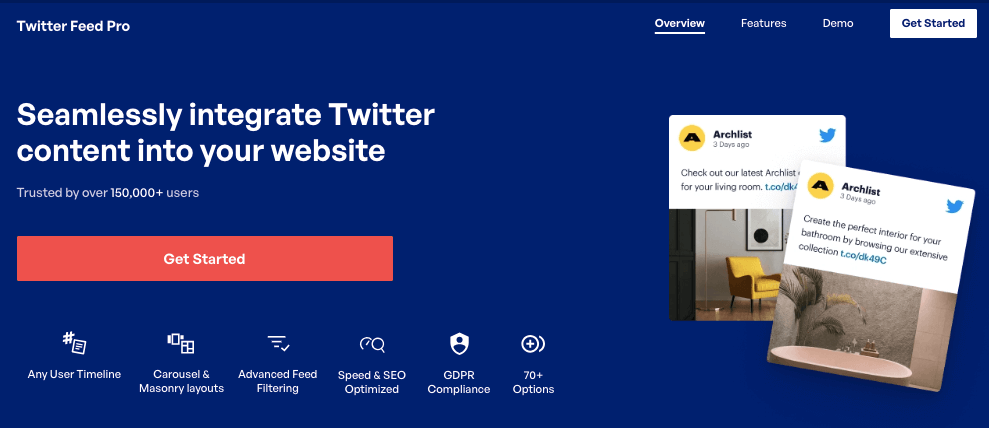
Als bestes Twitter-Feed-Plugin für WordPress ermöglicht Twitter Feed Pro das Erstellen, Anpassen und Einbetten von Twitter-Feeds auf Ihrer Website - ganz ohne Programmierkenntnisse.
Das Tolle an Twitter Feed Pro ist, dass Sie damit verschiedene Arten von anpassbaren Twitter-Feeds anzeigen können, wie z. B. Hashtag-Feeds, Benutzer-Timeline-Feeds, Karussells oder Diashows von Tweets, Twitter-Such-Feeds und mehr.
Außerdem ist die Verwendung von Twitter Feed Pro viel besser als das manuelle Einbetten Ihrer Tweets, denn:
- Sie können Ihr Twitter-Konto und Ihre Website mit dem Plugin in Sekundenschnelle verbinden
- Das Plugin holt Ihre Tweets automatisch für Sie ab - Sie müssen die Tweets nicht einzeln manuell einbetten und sparen so eine Menge Zeit
- Mit dem einfachen visuellen Feed-Editor können Sie mit wenigen Mausklicks individuell anpassbare Twitter-Feeds erstellen, die Ihr Publikum ansprechen.
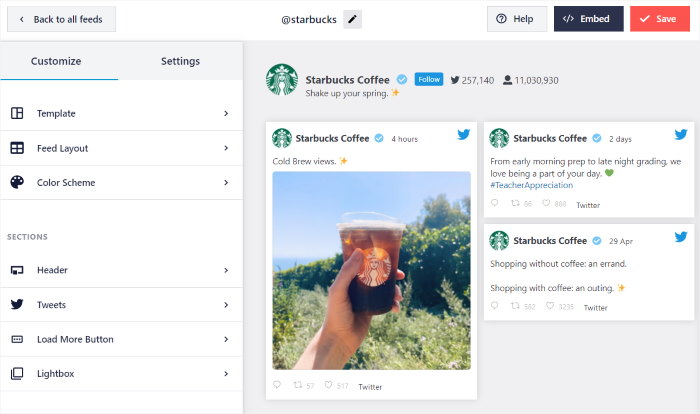
- Im Gegensatz zu anderen Twitter-Feed-Plugins lädt Twitter Feed Pro Ihre Tweets als Teil des Inhalts Ihrer Website, so dass sie von Suchrobotern gelesen werden können, was für die Verbesserung der Suchmaschinenoptimierung Ihrer Website von Vorteil ist.
Darüber hinaus verfügt dieses Twitter-Feed-Plugin über ein Support-Team von WordPress-Experten, die sich zu 100 % dafür einsetzen, Ihnen bei Ihren Social-Media-Feeds zu helfen.
Und das Beste daran?
Smash Balloon wird von mehr als 1,75 Mio. Nutzern zum Einbetten von Social Media Feeds auf ihren Websites verwendet, darunter die größten Marken wie Coca-Cola, Indeed und andere.

Sind Sie bereit, Ihrer Website anpassbare Twitter-Inhalte hinzuzufügen? Starten Sie mit Twitter Feed Pro!
Nun zu der Schritt-für-Schritt-Anleitung, wie Sie Twitter-Feeds in Ihre Website einbetten können - ganz ohne Programmierkenntnisse.
Schritt 1: Twitter Feed Pro installieren
Holen Sie sich zunächst Ihr Exemplar von Twitter Feed Pro, bevor Sie es auf Ihrer WordPress-Website installieren.
Befolgen Sie dazu die folgenden einfachen Anweisungen zur Installation eines WordPress-Plugins.
Sie können nun zu Schritt 2 übergehen und Ihren Twitter-Feed erstellen.
Schritt 2: Erstellen eines Twitter-Feeds
Navigieren Sie danach in Ihrem WordPress-Dashboard zu Twitter-Feed " Alle Feeds .
Klicken Sie auf dieser Seite oben auf die Schaltfläche Neu hinzufügen , um fortzufahren.

Jetzt können Sie wählen, welche Art von Twitter-Feed Sie auf Ihrer Website haben möchten. Twitter Feed Pro hat viele verschiedene Feed-Typen, darunter:
- Benutzer-Zeitleiste: Zeigt alle Tweets eines beliebigen Twitter-Nutzers an
- Hashtag: Tweets anzeigen, die bestimmte Hashtags enthalten
- Suchen: Wählen Sie, um Tweets anzuzeigen, die bestimmte Begriffe enthalten
Darüber hinaus können Sie Tweets von mehreren Nutzern im selben Twitter-Feed anzeigen. Wählen Sie dazu einfach mehr als 1 Feed-Typ aus.
In diesem Tutorial werden wir eine Twitter-Benutzer-Timeline einbetten.
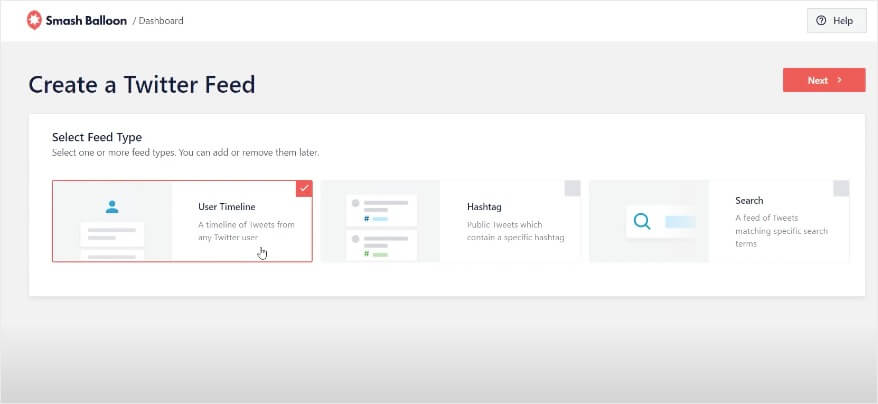
Nachdem Sie Ihren Twitter-Feed-Typ ausgewählt haben, klicken Sie einfach auf Weiter. Nun können Sie Ihr eigenes Twitter-Konto verbinden, damit Ihr Feed Tweets auf Ihrer Website anzeigen kann.
Schritt 3: Verbinden Sie Ihr Twitter-Konto
Der nächste Schritt ist die Eingabe des Twitter-Benutzernamens oder des Twitter-Handles für das Konto, das Sie anzeigen möchten. In diesem Beispiel geben wir den Twitter-Handle für @starbucks ein. Klicken Sie dann auf Weiter , um fortzufahren.
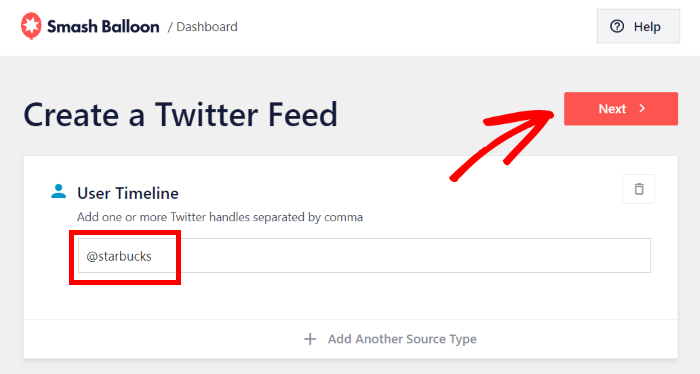
Jetzt können Sie in Schritt 4 das Design Ihres neuen Twitter-Feeds anpassen.
Schritt 4: Anpassen des benutzerdefinierten Twitter-Feeds
Mit Custom Twitter Feeds Pro können Sie Ihren Twitter-Feed in wenigen Schritten anpassen und einrichten.
Nach dem Einrichten Ihres Feeds werden Sie vom Plugin aufgefordert, eine Feed-Vorlage auszuwählen, die Sie verwenden möchten.
Twitter Feed Pro verfügt über eine Vielzahl professionell gestalteter Vorlagen, aus denen Sie auswählen können, sodass Sie ganz einfach Twitter-Feeds erstellen können, die zum Erscheinungsbild Ihrer Marke passen.
Es gibt 7 Vorlagen, die Sie auswählen können, um sofort ein einzigartiges Layout für Ihren Twitter-Feed auszuwählen:
- Standard
- Gemäuer
- Einfaches Karussell
- Einfache Karten
- Schaukasten-Karussell
- Neueste Tweets
- Widget
Sobald Sie die gewünschte Vorlage ausgewählt haben, klicken Sie auf Weiter.
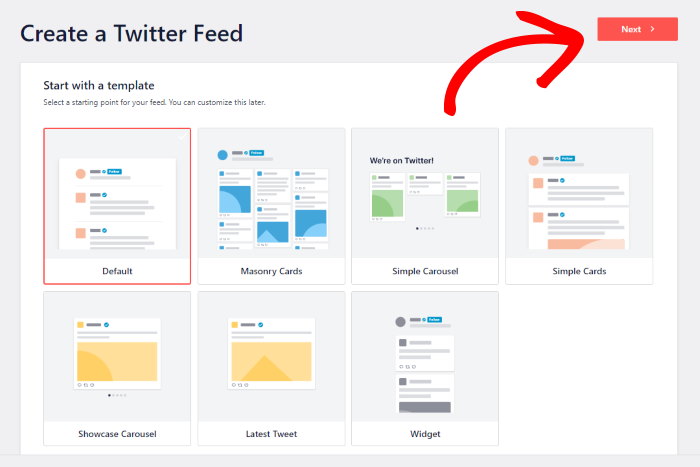
Nachdem Sie dies getan haben, öffnet das Plugin Ihren Twitter-Feed im visuellen Feed-Editor - sehen Sie, wie schnell und einfach das war? Jetzt haben Sie Ihren Twitter-Feed mit nur wenigen Klicks erstellt!
Jetzt können Sie den visuellen Feed-Editor verwenden, um das Design Ihres Feeds mit einer Echtzeit-Vorschau anzupassen, die Sie dabei unterstützt.
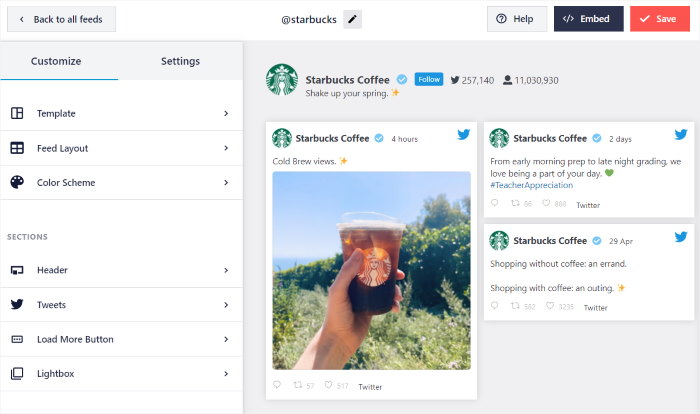
Auf der linken Seite finden Sie die Optionen zum Ändern des Feed-Layouts, des Farbschemas, des Stils der Tweet-Box, der Feed-Größe, des Button-Designs und vieles mehr.
Auf der rechten Seite befindet sich eine Live-Vorschau Ihres Feeds, die Ihnen zeigt, wie alles aussieht.
Klicken Sie auf die Option Feed-Layout auf der linken Seite, um zu beginnen.
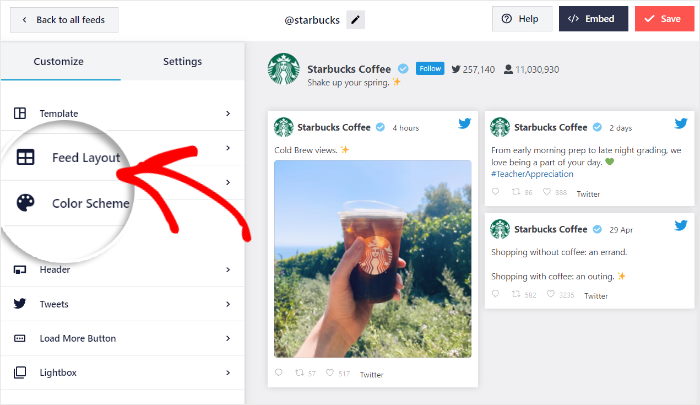
Danach können Sie aus 3 verschiedenen Layout-Einstellungen wählen, darunter:
- Liste
- Karussell
- Gemäuer
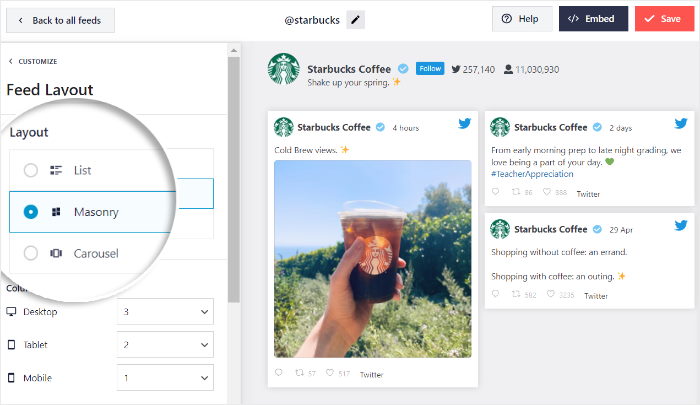
Bei einem Listenlayout wird Ihr Twitter-Feed als eine Liste von Tweets in voller Breite angezeigt.
Da jedem Tweet mehr Platz eingeräumt wird, ist dies eine gute Möglichkeit, um wichtige Inhalte hervorzuheben.
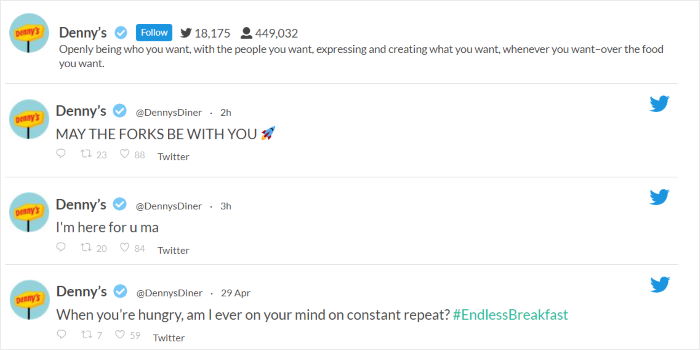
Als Nächstes haben Sie das Masonry-Layout, das Tweets in Spalten ohne Zwischenraum anzeigt.
Es ist eine großartige Möglichkeit, schöne Fotos und Videos auf Ihrer Website zu zeigen.
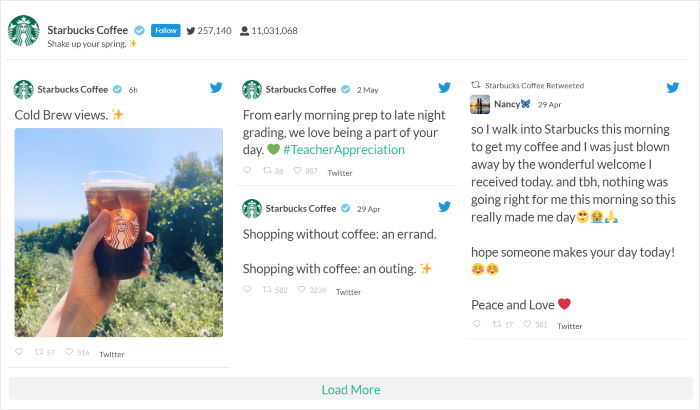
Um Ihre Twitter-Posts in einer ansprechenden Twitter-Diashow zu zeigen, können Sie stattdessen das Karussell-Layout verwenden.
Mit diesem Layout können Sie Ihre Website interaktiver gestalten.
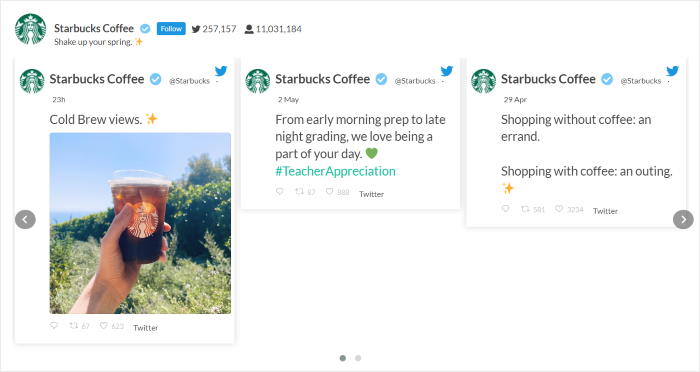
Nachdem Sie Ihr Twitter-Feed-Layout ausgewählt haben, klicken Sie auf Speichern.
Um fortzufahren und den Rest Ihres Twitter-Feeds anzupassen, verwenden Sie einfach die kleine Schaltfläche Anpassen am oberen Rand.
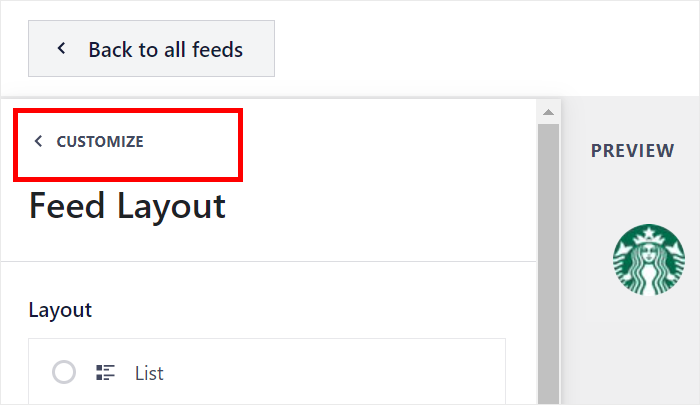
Klicken Sie nun auf Farbschema , um die Farben für Ihren Twitter-Feed festzulegen.
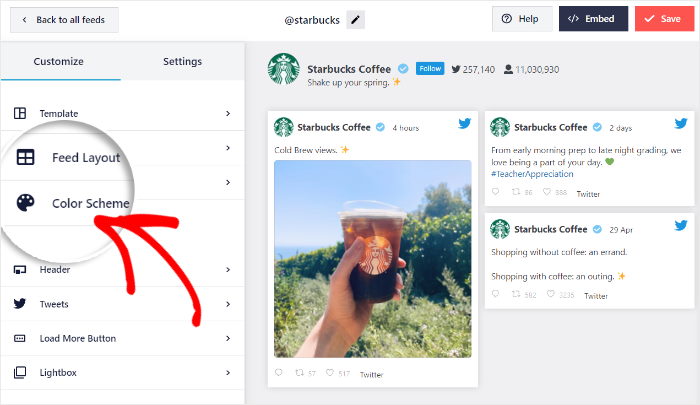
Bei Custom Twitter Feeds Pro gibt es 4 Farbschema-Optionen:
- Vom Theme erben: Verwenden Sie die gleichen Farben wie Ihr WordPress-Theme
- Hell: Einen hellen Twitter-Feed mit dunkler Schrift anzeigen
- Dunkel: Wählen Sie einen dunklen Hintergrund für Ihren Feed zusammen mit einer hellen Schriftart.
- Benutzerdefiniert: Wählen Sie manuell alle Farben für Ihren Twitter-Feed
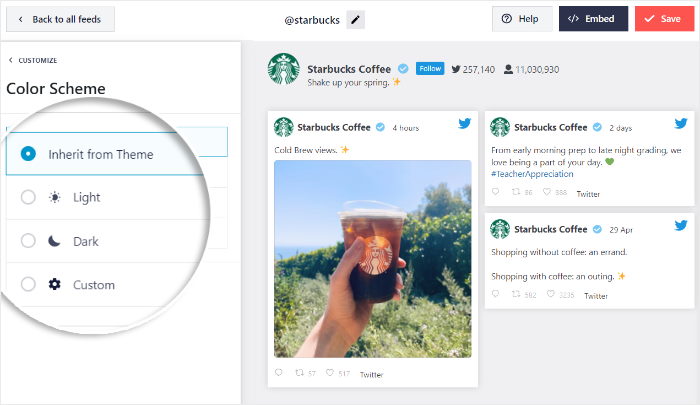
Wenn Sie Ihr Farbschema ausgewählt haben, klicken Sie noch einmal auf Speichern .
Neben dem Design Ihres Twitter Feeds haben Sie auch die volle Kontrolle über den Inhalt Ihrer Twitter Feeds.
Mit dem visuellen Customizer des Plugins können Sie Ihre Tweets auch filtern, indem Sie Antworten oder Retweets in Ihrem Twitter-Feed ausblenden oder anzeigen. Außerdem können Sie sogar Tweets auf der Grundlage von Wörtern, die Sie angeben, ausblenden oder anzeigen:
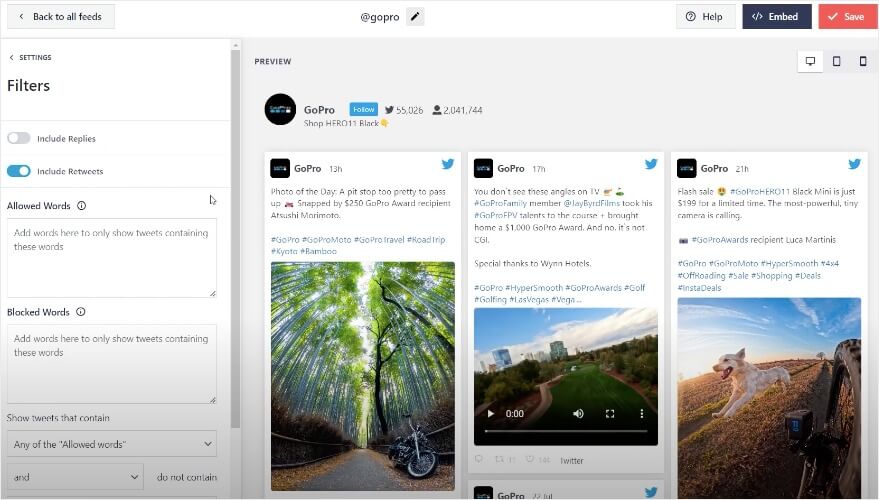
Wie Sie sehen können, ist es ziemlich einfach, den Live-Feed-Anpasser von Twitter Feed Pro zu verwenden, um den Stil Ihrer Twitter-Karte, das Header-Design, den Button-Stil, die Lightbox-Optionen und vieles mehr einzustellen.
Wenn Sie mit dem Aussehen Ihres Twitter-Feeds zufrieden sind, klicken Sie auf die Schaltfläche Speichern , um Ihre Änderungen zu bestätigen.
Schließlich können Sie zu Schritt 5 übergehen und Ihren benutzerdefinierten Twitter-Feed in Ihre Website einbetten.
Schritt 5: Fügen Sie Ihren benutzerdefinierten Twitter-Feed zu Ihrer Website-Seite hinzu
Da Sie nun wissen, wie Sie benutzerdefinierte Feeds erstellen können, sehen wir uns an, wie Sie einen benutzerdefinierten Twitter-Feed zu Ihrer Website hinzufügen können.
Um Ihren benutzerdefinierten Twitter-Feed zu einem WordPress-Beitrag oder einer Seite hinzuzufügen, klicken Sie im Live-Feed-Editor auf die Schaltfläche Einbetten .
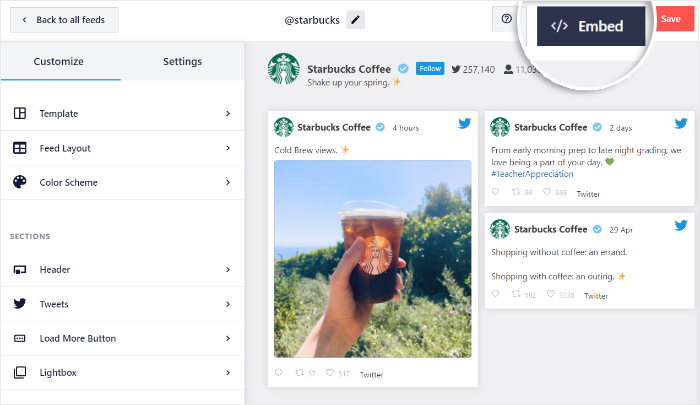
Als Nächstes wird ein Popup-Fenster angezeigt, in dem Sie gefragt werden, wo Sie Ihren Twitter-Feed einbetten möchten.
Klicken Sie einfach hier auf die Option Zu einer Seite hinzufügen , um fortzufahren.
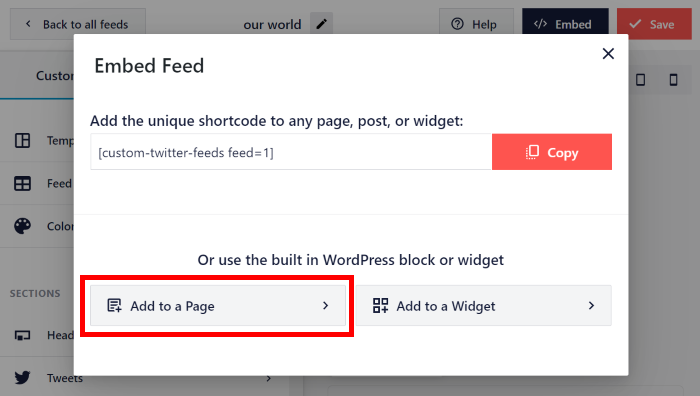
Sie können nun auswählen, welches WordPress Sie für Ihren benutzerdefinierten Twitter-Feed verwenden möchten. Klicken Sie anschließend auf Hinzufügen, um fortzufahren.

Dadurch wird die Seite im WordPress-Editor geöffnet, sodass Sie den Feed einbetten können.
Klicken Sie dazu zunächst auf das Pluszeichen (+), um einen neuen Inhaltsblock hinzuzufügen.

Geben Sie in das Suchfeld "twitter feed" ein, um den Twitter-Feed-Block zu finden, und klicken Sie darauf.

Danach wird Ihr benutzerdefinierter Twitter-Feed automatisch im Inhaltsbereich angezeigt - Sie müssen sich nicht mehr mit verwirrenden Twitter-Einbettungscodes herumschlagen!
Klicken Sie einfach auf die Schaltfläche Veröffentlichen oder Aktualisieren , um Ihre Änderungen zu bestätigen.
Jetzt können Sie Ihre Website öffnen und sehen, wie Ihr Feed für die Besucher Ihrer Website aussehen wird.
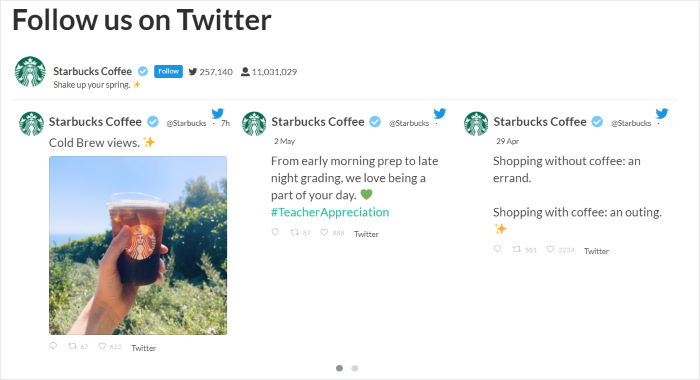
Außerdem gibt es eine weitere Möglichkeit, benutzerdefinierte Twitter-Feeds mit diesem Plugin einzubetten.
Lassen Sie uns zu Schritt 6 übergehen und Ihnen zeigen, wie Sie das tun können.
Schritt 6: Fügen Sie Ihren benutzerdefinierten Twitter-Feed in die Seitenleiste oder Fußzeile Ihrer Website ein.
Mit dem Twitter-Feed-Plugin von Smash Balloon können Sie auch Twitter-Widgets in Ihre Seitenleiste oder Fußzeile einbetten.
Um loszulegen, öffnen Sie einfach Ihren Twitter-Feed im Live-Feed-Editor.
Öffnen Sie dazu die Seite Twitter-Feed " Alle Feeds in Ihrem WordPress-Dashboard. Suchen Sie dann den Twitter-Feed, den Sie erstellt haben, und klicken Sie ihn an.
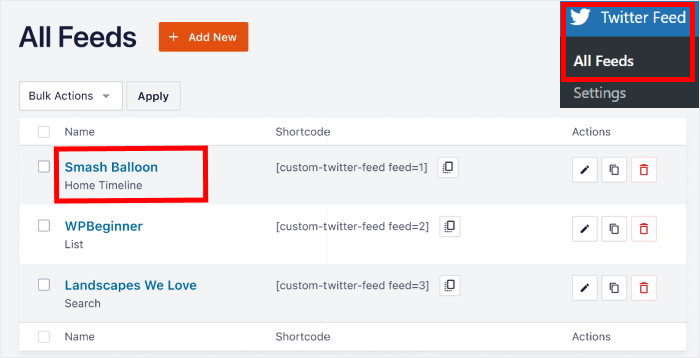
Klicken Sie wie zuvor auf die Schaltfläche Einbetten in der oberen rechten Ecke des Live-Editors.
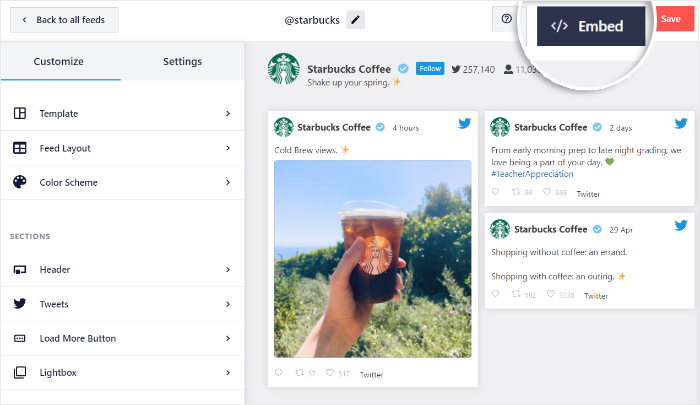
Als Nächstes können Sie in dem Popup auswählen, wo Sie Ihren benutzerdefinierten Twitter-Feed hinzufügen möchten. Klicken Sie hier auf die Option Zu einem Widget hinzufügen , um fortzufahren.
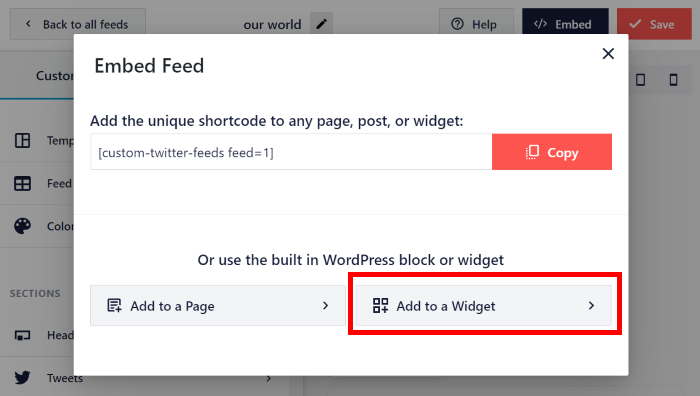
Jetzt öffnet das Plugin die Widgets-Seite Ihrer Website, damit Sie den Twitter-Feed einbetten können.
Klicken Sie dazu auf das Sidebar-Panel , um die Widgets dort zu verwalten.

Oder Sie können stattdessen auf ein Fußzeilen-Panel klicken und Ihren Twitter-Feed zu Ihrer Fußzeile hinzufügen.

Klicken Sie schließlich auf das Plus-Symbol (+) , um ein neues Widget hinzuzufügen, und klicken Sie dann auf Twitter Feed.
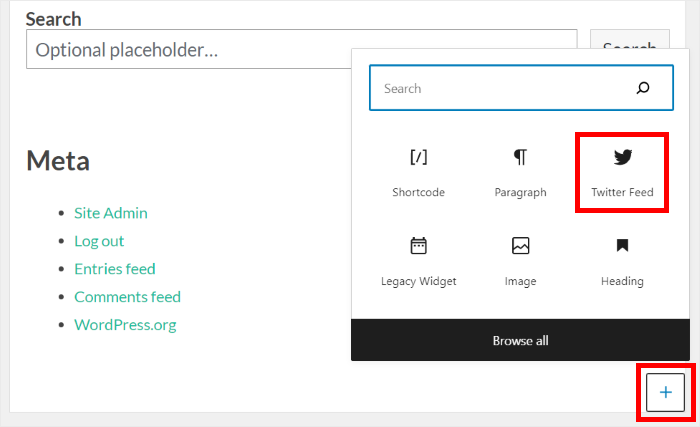
Schon haben Sie den benutzerdefinierten Twitter-Feed zu Ihrer Seitenleiste oder Fußzeile hinzugefügt. Klicken Sie oben auf die Schaltfläche Aktualisieren , um Ihre Änderungen zu speichern.
Wenn Sie jetzt eine Seite auf Ihrer Website mit einer Seitenleiste besuchen, sehen Sie Ihren benutzerdefinierten Twitter-Feed für Ihre Besucher eingebettet.
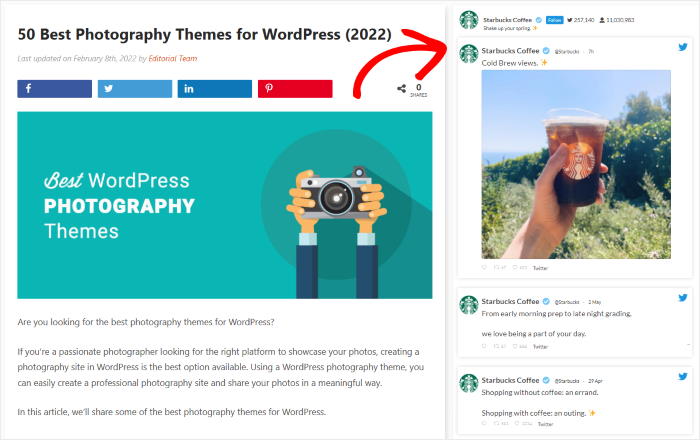
Weitere Informationen finden Sie in dieser Anleitung zum Hinzufügen eines Twitter-Widgets zu WordPress.
Und das war's auch schon! Wir hoffen, dass dieser Artikel Ihnen geholfen hat, zu lernen, wie Sie einen benutzerdefinierten Twitter-Feed zu Ihrer Website hinzufügen können.
Jetzt müssen Sie nur noch selbst eine erstellen, damit Sie Ihr Publikum einbinden, Ihre Twitter-Followerschaft vergrößern und Ihr Geschäft verbessern können.
Sind Sie bereit, Ihren benutzerdefinierten Twitter-Feed zu Ihrer Website hinzuzufügen? Starten Sie noch heute mit Twitter Feed Pro.
Vielleicht möchten Sie auch diesen nächsten Beitrag über die besten Arten von Tweets lesen , die nachweislich dazu beitragen, dass Ihr Unternehmen im Moment wächst.
Haben Sie Probleme mit Ihrer Twitter-Einbettung? Hier erfahren Sie, wie Sie Twitter-Einbettungen, die auf Ihrer Website nicht funktionieren, beheben können.
Und wenn Ihnen dieser Artikel gefallen hat, können Sie uns gerne auf Twitter und Facebook folgen, um weitere Tutorials zum Thema Social Media Marketing zu erhalten.


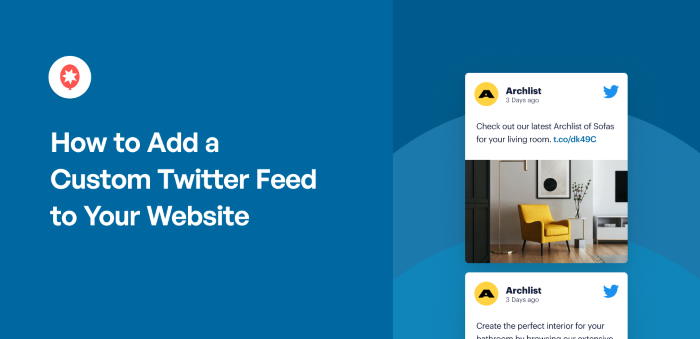




Sie können Twitter-Listen nicht mehr einbetten. Twitter/X hat das vor ein paar Monaten eingestellt.
Hallo Jarod,
Vielen Dank, dass Sie sich mit uns in Verbindung setzen! Leider können wir aufgrund der Änderungen an der Twitter-API, die Anfang des Jahres vorgenommen wurden, keine Listen mehr anzeigen. Mit unserer neuen Lösung können Sie Timelines, Hashtags und Such-Feeds anzeigen, indem Sie die PRO-Version des Plugins verwenden. Weitere Details zu diesen Änderungen finden Sie hier: https://smashballoon.com/doc/smash-balloon-twitter-changes/.
Wenn Sie weitere Fragen haben, können Sie gerne ein Support-Ticket über unser Formular hier eröffnen: https://smashballoon.com/support/
Danke! 🙂
das sind wunderbare Informationen, die ich täglich nutzen kann, da ich immer auf Twitter bin